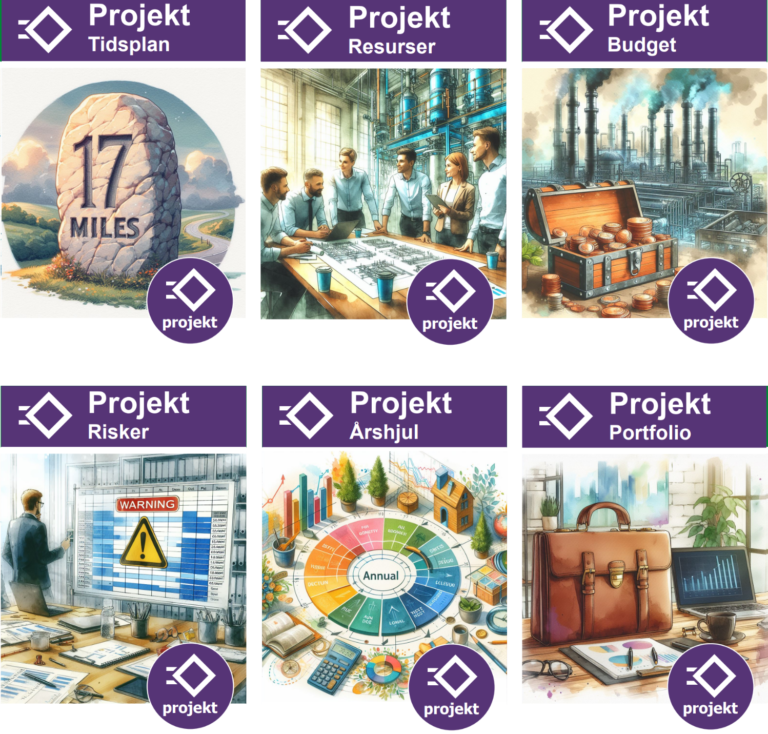”Er data, vårt uppdrag – Bygg framtiden med våra databaser”
Koncept att integrera & utveckla
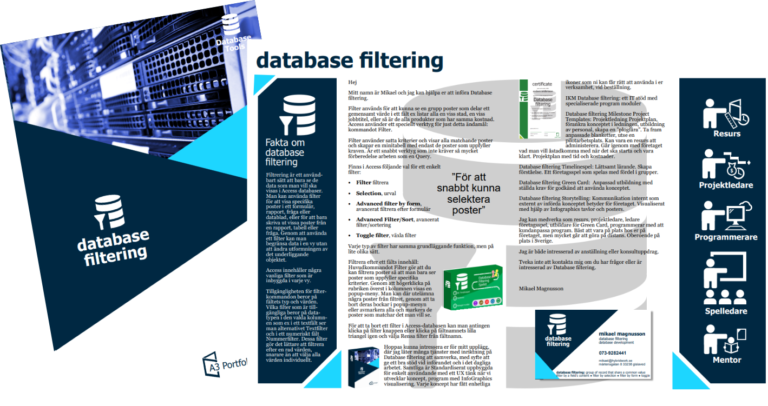
Vad innebär konceptet Access Database Filtering?
Access Database Filtering är ett användbart sätt att bara se de data som man vill ska visas i Access databaser. Man kan använda filter för att visa specifika poster i ett formulär, rapport, fråga eller datablad, eller för att bara skriva ut vissa poster från en rapport, tabell eller fråga. Genom att använda ett filter kan man begränsa data i en vy utan att ändra utformningen av det underliggande objektet.
Access Database Filtering är en användbar metod för att visa endast de data som är relevanta för användaren i en Access-databas. Genom att använda filter kan man begränsa data i en vy utan att ändra utformningen av det underliggande objektet. Filter. Användning av Filter:
- Formulär och Rapporter: Filter kan användas för att visa specifika poster i formulär och rapporter, vilket gör det enklare att analysera och presentera data.
- Frågor och Datablad: Filter kan också användas i frågor och datablad för att begränsa de data som visas, vilket gör det enklare att arbeta med stora datamängder.
Typer av Filter
Genom att använda filtertyper kan man anpassa visningen av data i Access för att möta specifika behov och krav. Filter gör det enklare att hantera och analysera stora datamängder genom att visa endast de mest relevanta posterna.
- Filter by Selection: Detta filter används för att visa poster som matchar ett valt värde i en kolumn. Till exempel, om man vill se alla poster där ett specifikt fält har ett visst värde, kan man använda detta filter.
- Filter by Form: Detta avancerade filter gör det möjligt att skapa ett filter genom att fylla i ett formulär med de kriterier som posterna ska uppfylla.
- Advanced Filter/Sort: Detta filter används för att skapa mer komplexa filter och sorteringsordningar baserat på flera kriterier.
- Toggle Filter: Detta alternativ gör det möjligt att växla mellan filtrerade och ofiltrerade vyer utan att ta bort filtret.
- Filter by Input: Användarinput, detta filter gör det möjligt för användaren att ange specifika kriterier för att filtrera data. Användaren kan till exempel skriva in ett värde i en dialogruta för att visa poster som matchar detta värde.
- Filter by Date Range: Datumintervall, detta filter används för att visa poster som faller inom ett specifikt datumintervall. Det är användbart för att analysera data över en viss tidsperiod.
- Filter by Condition: Villkorsbaserat filter, detta filter gör det möjligt att visa poster som uppfyller specifika villkor. Till exempel kan man filtrera data för att visa alla poster där ett fält är större än ett visst värde.
- Filter by Multiple Fields: Flera fält, detta filter används för att kombinera flera filterkriterier över olika fält. Till exempel kan du filtrera data för att visa poster som uppfyller kriterier i både fält A och fält B.
- Filter by Wildcards: Jokersymboler, detta filter gör det möjligt att använda jokersymboler (t.ex. * eller ?) för att matcha mönster i textfält. Det är användbart för att hitta poster som innehåller liknande textsträngar.
- Filter by Null Values: Null-värden, detta filter används för att visa poster där ett specifikt fält är tomt eller innehåller null-värden. Det är användbart för att identifiera poster som saknar information.
- Filter by Non-Null Values: Icke-null-värden, detta filter används för att visa poster där ett specifikt fält inte är tomt och innehåller värden. Det hjälper till att fokusera på poster med fullständig information.
- Filter by Field Value: Fältvärde, detta filter används för att visa poster som matchar ett specifikt värde i ett fält. Till exempel kan man filtrera data för att visa alla poster där ett fält har ett visst värde.
- Filter by Top/Bottom Values: Topp/Botten-värden, detta filter används för att visa de högsta eller lägsta värdena i ett fält. Det är användbart för att analysera de bästa eller sämsta resultaten i en datamängd.
- Filter by Unique Values: Unika värden, detta filter används för att visa poster med unika värden i ett fält. Det är användbart för att identifiera och analysera unika poster i en datamängd.
- Filter by Specific Criteria: Specifika kriterier. detta filter gör det möjligt att skapa anpassade filter baserat på specifika kriterier som användaren definierar. Till exempel kan man skapa ett filter för att visa poster som uppfyller flera villkor samtidigt.
- Filter by Related Tables: Relaterade tabeller, detta filter används för att visa poster som är relaterade till data i andra tabeller. Det är användbart för att analysera data som är kopplade till varandra genom relationer.
- Filter by Calculated Fields: Beräknade fält, detta filter används för att visa poster baserat på värden i beräknade fält. Det är användbart för att analysera data som beräknas från andra fält i tabellen.
- Filter by Conditional Formatting: Villkorsstyrd formatering, detta filter används för att visa poster som uppfyller specifika formateringsvillkor. Till exempel kan man filtrera data för att visa poster som är markerade med en viss färg eller stil.
Fördelar
Access Database Filtering erbjuder flera fördelar som kan förbättra hur man hanterar och analyserar data i en Access-databas. Genom att dra nytta av dessa fördelar kan man förbättra hur man hanterar och analyserar data i Access, vilket leder till bättre resultat och mer effektiva arbetsprocesser.
- Effektiv datahantering: Snabb åtkomst till relevanta data, genom att använda filter kan du snabbt och enkelt hitta de data som är mest relevanta för dina behov, vilket sparar tid och ansträngning.
- Flexibilitet: Anpassningsbara filter, filter kan anpassas och ändras efter behov, vilket ger dig flexibilitet att arbeta med data på olika sätt och för olika ändamål.
- Tidsbesparing: Minskad tid för dataanalys, genom att visa endast de data som är relevanta kan du minska tiden som behövs för att analysera stora mängder information.
- Förbättrad noggrannhet: Minskad risk för fel, genom att fokusera på specifika data minskar risken för att göra misstag eller förbise viktig information.
- Enkel användning: Intuitiva verktyg, Access erbjuder användarvänliga verktyg för att skapa och tillämpa filter, vilket gör det enkelt även för användare med begränsad teknisk kunskap att hantera data effektivt.
- Förbättrad prestanda: Optimerad datavisning, genom att filtrera bort onödig data kan du förbättra prestandan hos dina Access-databaser, vilket gör dem snabbare och mer responsiva.
- Bättre beslutsfattande: Relevant information, genom att visa endast de mest relevanta data kan du fatta mer informerade och effektiva beslut baserat på korrekt och aktuell information.
- Ökad produktivitet: Effektivare arbetsflöde, genom att använda filter kan du skapa ett mer effektivt arbetsflöde, vilket ökar din produktivitet och gör det enklare att hantera komplexa datamängder.
- Förbättrad dataanalys: Djupare insikter, genom att filtrera data kan du fokusera på specifika segment och få djupare insikter i dina data, vilket kan hjälpa dig att fatta mer informerade beslut.
- Ökad datakvalitet: Identifiering av fel, filter kan hjälpa dig att snabbt identifiera och korrigera felaktiga eller inkonsekventa data, vilket förbättrar den övergripande datakvaliteten.
- Anpassade rapporter: Skräddarsydda rapporter, genom att använda filter kan du skapa anpassade rapporter som visar endast de data som är relevanta för specifika användare eller ändamål.
- Förbättrad samarbete: Delning av filtrerade vyer, man kan dela filtrerade vyer med kollegor, vilket underlättar samarbetet och säkerställer att alla arbetar med samma data.
- Optimerad prestanda: Minskad belastning, genom att filtrera bort onödig data kan du minska belastningen på databasen och förbättra prestandan, särskilt när du arbetar med stora datamängder.
- Enkel integration: Integration med andra verktyg, Access Database Filtering kan enkelt integreras med andra verktyg och system, vilket gör det möjligt att använda filtrerade data i olika applikationer och processer.
- Förbättrad säkerhet: Begränsad åtkomst, genom att använda filter kan du begränsa åtkomsten till känslig information och säkerställa att endast behöriga användare kan se specifika data.
- Ökad användarvänlighet: Intuitiva filteralternativ, Access erbjuder användarvänliga och intuitiva filteralternativ som gör det enkelt för användare att skapa och tillämpa filter utan avancerad teknisk kunskap.
Nackdelar
Access Database Filtering har många fördelar, men det finns också några potentiella nackdelar att vara medveten om. Genom att vara medveten om dessa potentiella nackdelar kan man bättre förbereda sig för att hantera dem och maximera fördelarna med Access Database Filtering.
- Begränsad funktionalitet: Enkelhet, Access-filter kan vara begränsade i sin funktionalitet jämfört med mer avancerade databashanteringssystem. Detta kan vara en begränsning för komplexa dataanalyser.
- Prestandaproblem: Stora datamängder, när man arbetar med mycket stora datamängder kan filtrering i Access leda till prestandaproblem, såsom långsammare svarstider och ökad belastning på systemet.
- Användarberoende: Manuell hantering, filtrering i Access kräver ofta manuell hantering och användarinteraktion, vilket kan vara tidskrävande och leda till fel om det inte görs korrekt.
- Begränsad skalbarhet: Skalbarhet, Access är inte alltid det bästa valet för mycket stora eller växande databaser, eftersom det kan ha begränsningar i skalbarhet och prestanda.
- Säkerhetsrisker: Begränsad säkerhet, Access-databaser kan vara mindre säkra än andra databashanteringssystem, vilket kan utgöra en risk om känslig information hanteras.
- Kompatibilitetsproblem: Kompatibilitet, Access-filter kan ha kompatibilitetsproblem med andra system och applikationer, vilket kan begränsa möjligheterna att integrera data från olika källor.
- Begränsad automatisering: Access erbjuder begränsade möjligheter till automatisering av filtreringsprocesser, vilket kan kräva mer manuellt arbete och öka risken för fel.
Steg-för-steg guide
Genom att följa steg kan man effektivt arbeta med Access Database Filtering och visa endast de data som är mest relevanta. Genom att alla befattningar i organisationen arbetar tillsammans och bidrar till användningen av Access Database Filtering kan företaget förbättra sin datahantering, öka effektiviteten och fatta mer informerade beslut.
- Öppna Access-databas: Starta Access, öppna Microsoft Access och öppna den databas man vill arbeta med. Välj tabell eller fråga, välj den tabell eller fråga som innehåller de data du vill filtrera.
- Använd Filter by Selection: Markera ett värde, klicka på ett värde i den kolumn man vill filtrera. Använd filter, högerklicka på det markerade värdet och välj ”Filter by Selection” för att visa alla poster som matchar det valda värdet.
- Använd Filter by Form: Öppna Filter by Form, klicka på ”Advanced” i fliken ”Home” och välj ”Filter by Form”. Ange kriterier, fyll i de kriterier du vill använda för att filtrera data i de relevanta fälten. Använd filter, klicka på ”Toggle Filter” för att tillämpa filtret och visa de poster som matchar dina kriterier.
- Använd Advanced Filter/Sort: Öppna Advanced Filter/Sort, klicka på ”Advanced” i fliken ”Home” och välj ”Advanced Filter/Sort”. Ange kriterier, lägg till de fält man vill filtrera och ange de kriterier man vill använda. Använd filter, klicka på ”Apply Filter” för att tillämpa filtret och visa de poster som matchar dina kriterier.
- Använd Filter by Date Range: Markera datumfält, klicka på ett datumvärde i den kolumn du vill filtrera. Ange datumintervall, högerklicka och välj ”Between” för att ange ett datumintervall. Använd filter, klicka på ”Apply Filter” för att visa poster som faller inom det angivna datumintervallet.
- Använd Filter by Condition: Öppna Filter by Condition, klicka på ”Advanced” i fliken ”Home” och välj ”Filter by Condition”. Ange de villkor man vill använda för att filtrera data, såsom ”greater than” eller ”less than”. Använd filter, klicka på ”Apply Filter” för att visa poster som uppfyller de angivna villkoren.
- Ta bort filter: Ta bort filter, klicka på ”Toggle Filter” i fliken ”Home” för att växla tillbaka till den ofiltrerade vyn. Rensa filter, klicka på ”Advanced” och välj ”Clear All Filters” för att ta bort alla tillämpade filter.
Organisation
Att arbeta med Access Database Filtering kräver samarbete och engagemang från olika befattningar inom en organisation. Här är en guide för hur olika roller kan bidra till effektiv användning av filter i Access.
- Ledning: Stöd och riktlinjer, ledningen bör tillhandahålla riktlinjer och stöd för användning av filter i Access, samt säkerställa att alla medarbetare har tillgång till nödvändig utbildning och resurser. Övervakning och uppföljning, regelbundet övervaka och utvärdera hur filter används för att säkerställa att de bidrar till att uppnå organisationens mål.
- IT-avdelningen: Teknisk support, ge teknisk support och hjälp med att konfigurera och optimera filter i Access-databaser. Säkerhet och åtkomstkontroll, hantera säkerhet och åtkomstkontroll för att säkerställa att endast behöriga användare kan skapa och använda filter.
- Databasadministratörer: Underhåll och optimering, ansvara för underhåll och optimering av Access-databaser för att säkerställa att filtrering fungerar effektivt och utan prestandaproblem. Skapa standardfilter, utveckla och implementera standardfilter som kan användas av olika avdelningar för att förbättra datakvaliteten och effektiviteten.
- Analytiker: Dataanalys, använda filter för att analysera data och generera insikter som kan användas för att fatta informerade beslut. Rapportering, skapa anpassade rapporter baserade på filtrerade data för att möta specifika behov och krav från olika avdelningar.
- Avdelningschefer: Implementering av filter, ansvara för att implementera och övervaka användningen av filter inom sina avdelningar för att förbättra effektiviteten och noggrannheten i datahanteringen. Utbildning och träning, säkerställa att medarbetarna får den utbildning och träning som behövs för att använda filter effektivt.
- Medarbetare: Daglig användning, använda filter i sitt dagliga arbete för att snabbt och enkelt hitta relevanta data och förbättra arbetsflödet. Feedback och förbättringar, ge feedback om filterfunktionerna och föreslå förbättringar för att optimera användningen av filter i Access.










Behöver ni hjälp att komma igång med konceptet?
Vi erbjuder uppdragsbemanning ex software developer, en programerare som en resurs vid genomförandet eller projektledare för bästa styrning. För att få en attraktiv och bra design, ta då in en grafisk designer som hjälp.
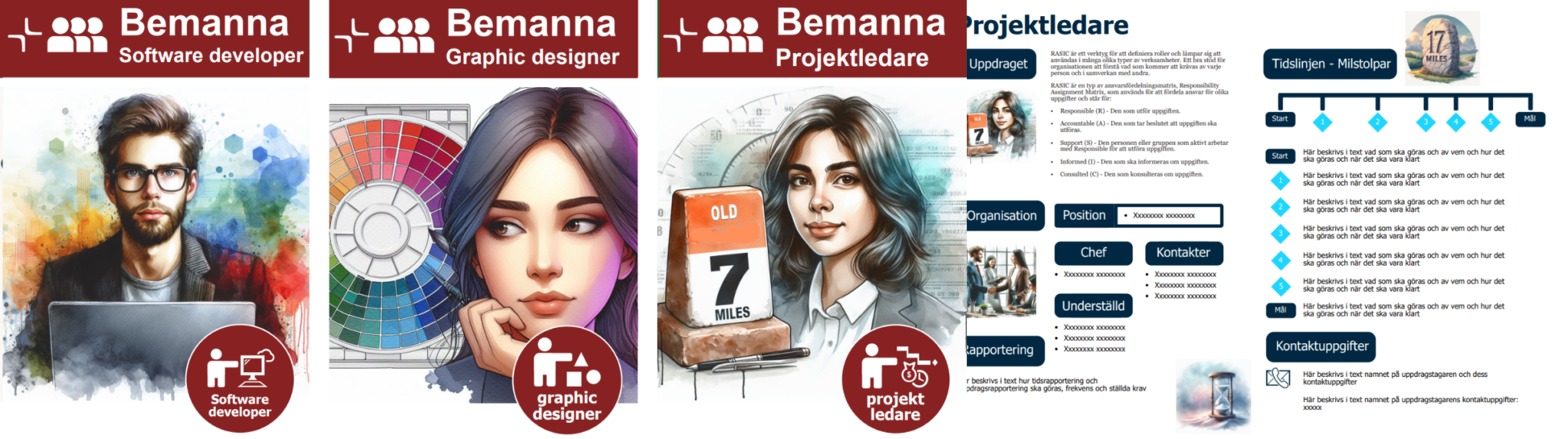
Intresserad?
Rekrytering | Bemanning | Utbildning
mikael@hybridwork.se
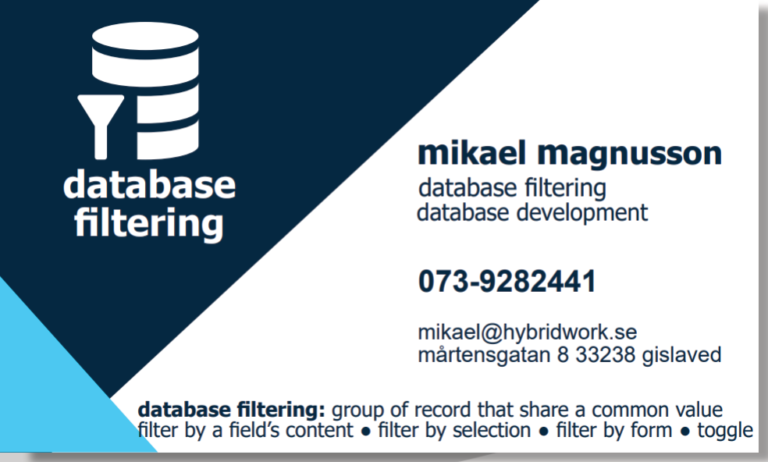
”Uppmuntra till inlärning med Green Card certifiering och säkerställ att kompetensen finns för att utföra jobbet eller konceptet – ett win-win för både företaget och för era anställda i deras karriär”
Bygger på en kompetensmatris som visar vilka aktiviteter som ska vara uppfyllda med dess status visualiserat.
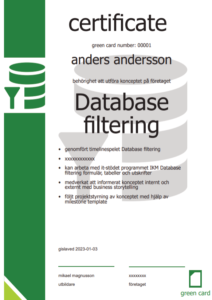
”Timelinespel, ett Gamification event. Access Database Filtering företagsspel för lättsamt lärande att implementera koncept. Främjar teambuilding och framdrift”
Ett spelupplägg att kunna återkomma till för nya utmaningar. Teamen tränas i att aktivt lära sig och presentera lösningar. Skapar tävlingsmoment.

”IT stödet IKM Manager är programmoduler skräddarsytt direkt för Access Database Filtering konceptet och stödjer ett standardiserat arbetssätt. Ger samtidigt både framdrift och historik.”
Går att företagsanpassa och vara kopplat mot affärssystem eller visualiseringsprogram ex Power Bi. Har en användarmanual som även visar hur programmet är uppbyggt.
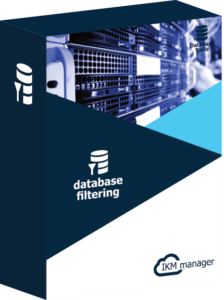
”Ge rätt förutsättning vid införandet av Access Database Filtering konceptet med en projektplan som har tidsatta aktiviteter och en projektbudget”
Vem gör vad och när? Skapar framdrift. Göra konceptets aktiviteter i rätt tid för att kunna vara klar enligt planerat. Vi hjälper gärna er som extern projektledare.